Nahrávejte video, zvuk, hraní her a webovou kameru a snadno zaznamenejte vzácné okamžiky.
Jak udělat Voiceover na TikTok a udělat video zajímavější
Na TikTok můžete sledovat mnoho náhodných videí, včetně zvířat, prodeje produktu, trendu, vtipu a většiny tanečních trendů. Ale jste zvědaví, jak dávají hlas svým videím? Jako ty hlasy v robotických, rychlých a mnoha dalších hlasových efektech. Pokud chcete také nahrávat videa na TikTok, naučte se, jak udělat hlasový komentář na TikTok. S více než 1 miliardou uživatelů můžete vytvořit populární video. Pokračujte ve čtení následujících částí a přidejte komentář na TikTok ve vysoké kvalitě.
Seznam průvodců
Část 1: Podrobné kroky, jak udělat Voiceover na TikTok Část 2: Jak udělat a přidat komentář na TikTok ve vysoké kvalitě Část 3: Nejčastější dotazy o tom, jak udělat Voiceover na TikTokČást 1: Podrobné kroky, jak udělat Voiceover na TikTok
Nejjednodušší způsob, jak se naučit, jak provádět hlasový záznam na TikTok, je ve výchozím nastavení. Většina uživatelů používá tento snadný způsob úpravy videí TikTok. Pokud jste připraveni vytvořit hlasový komentář, vyhledejte jej klepnutím na šipku dolů v části Nastavení soukromí a poté přejděte dolů. Poté postupujte podle podrobných kroků níže a začněte provádět hlasový záznam.
Krok 1Otevři Tik tak aplikaci v telefonu a klepněte na Zveřejnit začněte vytvářet nový TikTok. Klepněte na Záznam až budete připraveni. Nebo můžete nahrát existující video umístěné ve vašich konceptech.
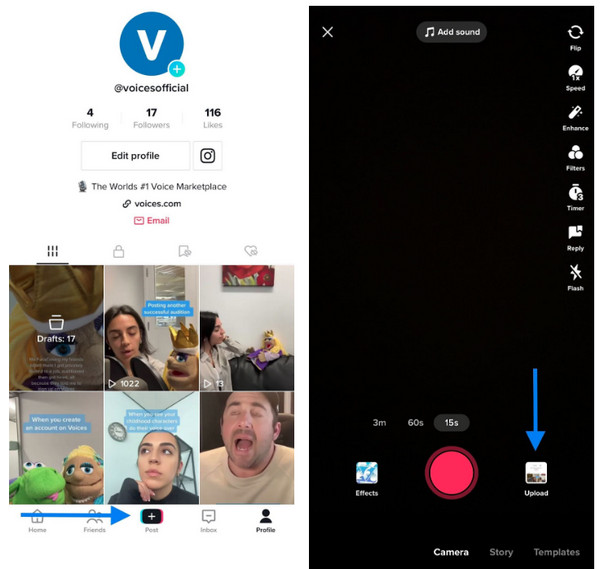
Krok 2Po dokončení nahrávání videa klepněte na Voiceover ikonu na obrazovce úprav videa. Klepněte nebo držte tlačítko Záznam tlačítko pro spuštění hlasového komentáře na TikTok. V této části se můžete rozhodnout odstranit původní zvuk videa klepnutím na zaškrtávací políčko Zachovejte původní zvuk takže značka zaškrtnutí zmizí.

Krok 3Zkontrolujte svůj hlasový projev klepnutím na Hrát si tlačítko na Náhled videa. Pokud chcete nahrávat znovu, můžete klepnout na Zadní , ale pokud jste spokojeni, klepněte na Uložit tlačítko v pravém rohu obrazovky. Pak můžete přidat efekty, pokud chcete. Klepněte na Další a poté na Publikovat video publikujte. Právě jste se naučili, jak udělat hlasový komentář na TikTok.
Část 2: Jak udělat a přidat komentář na TikTok ve vysoké kvalitě
Udělejte komentář a přidejte jej na TikTok pomocí 4Easysoft Screen Recorder. Jedná se o výkonný rekordér, který poskytuje vysoce kvalitní nastavení a umožňuje nahrávat jakékoli aktivity na obrazovce, včetně výukových programů, online přednášek, televizních pořadů, hudby, hraní a tak dále. Poskytuje také tvary, čáry a kresby, které můžete použít k přidání poznámek během nahrávání. Kromě nahrávání videa z počítače můžete využít jeho Audio Recorder k namluvení a ujistit se, že výstup bude vysoce kvalitní. Pokud nevíte, jak udělat hlasový záznam na TikTok, můžete jednoduše nahrát zvuk pomocí tohoto programu a poté jej přidat do svého videa TikTok.

Výkonný záznamník obrazovky, který uživatelům poskytuje tři režimy pro záznam videa, zvuku, hraní her a dalších činností na obrazovce.
Nabídněte vestavěný Audio Recorder, který vám umožní zachytit vaši oblíbenou hudbu, nahrát váš hlas a další.
Poskytuje pokročilé potlačení hluku a vylepšení hlasu, což umožňuje vysoce kvalitní zvukový výstup.
Po nahrávání můžete před uložením konečného výstupu oříznout nepotřebné počáteční a koncové části.
100% Secure
100% Secure
Krok 1Po stažení a instalaci 4Easysoft Screen Recorder, spusťte jej na svém počítači. Chcete-li začít nahrávat svůj hlas, abyste provedli hlasový projev a přidali jej na TikTok, klikněte na Záznamník zvuku.

Krok 2Přepněte přepínací tlačítka na Systémový zvuk a Mikrofon. Systémový zvuk je zvuk, který vychází z vašeho počítače, zatímco mikrofon bude nahrávat váš hlas. Vytáhněte posuvníky pro úpravu hlasitosti každého z nich.

Krok 3Až budete připraveni, klikněte na REC tlačítko pro zahájení nahrávání vašeho hlasu. Během nahrávání můžete změnit hlasitost systémového zvuku a mikrofonu.

Krok 4Po dokončení klepněte na Stop ikonu na panelu nástrojů pro zastavení nahrávání. Poté si můžete prohlédnout nahraný zvuk a odstranit nepotřebné počáteční a koncové části. Pokud jste spokojeni, klikněte na tlačítko Uložit. Pak přejděte na Tik tak přidat svůj hlas.

Bonusové tipy pro vytvoření nejlepšího komentáře na Tiktoku
Ujistěte se o svém obsahu. Chcete inzerovat svůj produkt nebo něčí produkt? Nebo jen točíte vtipná videa? Ať už je to cokoli, je důležité vědět, jaký je váš obsah. Můžete vytvořit plánovaný detail, aby dobrý příběh upoutal pozornost uživatele. Jakmile jasně definujete svůj obsah, můžete analyzovat, jak bude vaše video poté úspěšné přidání zvuku do videa.
Zvažte svou cílovou skupinu. Když přemýšlíte o tom, jaká videa vytvořit, můžete vytvořit obsah s ohledem na to, co se vašim divákům bude líbit. Protože několik tvůrců obsahu dělá téměř stejné věci, buďte odvážní a vyzkoušejte něco nového. Můžete si vymyslet něco, s čím by se někteří uživatelé TikTok mohli spojit.
Vytvořte jedinečný hlasový projev. Poutavé vizuální prvky na TikTok mohou přitahovat diváky, ale díky jedinečnému hlasovému projevu si udrží jejich pozornost a budou pokračovat ve sledování vašeho videa. Po nahrání svého hlasu můžete přidat efekty, díky kterým si ho vaši diváci zapamatují a udělají z něj váš zvuk v TikTok. Jakmile vytvoříte svůj jedinečný zvuk, použije jej nespočet tvůrců a několik lidí bude vědět, kdo tento zvuk vlastní. Jak udělat voiceover na TikTok? Podívejte se na výše uvedené metody, jak začít dělat voiceover.
Část 3: Nejčastější dotazy o tom, jak udělat Voiceover na TikTok
-
Kde najdu hlasové komentáře na TikTok?
Můžete použít Objevit tab. Zadejte hlasový zvuk, který hledáte, do Vyhledávací lišta. Můžete vyzkoušet konkrétní klíčová slova a poté přejít na Zvuky na stránce s výsledky. Klíčová slova, která hledáte, se s největší pravděpodobností zobrazí nahoře; můžete je přidat do svého Oblíbené nebo klepněte na Použijte tento zvuk pro zahájení nahrávání.
-
Jak přidat hlas k duetu TikTok?
Otevřete video, se kterým chcete mít duet, klepněte na Podíl a vyberte Duet. Pokud chcete natočit video bez vašeho zvuku, klepněte na Mic ikona pro vypnutí; pak můžete udělat hlasový záznam později po natáčení na Úprava stránky. Na Úprava stránky, klepnutím na ikonu Voiceover začněte nahrávat svůj hlas.
-
Jak přidáte různé hlasové zvuky na TikTok?
Po nahrání videa přejdete na Editace stránku a potom klepněte na Voiceover ikona. Můžete najít zvuky komentáře, které se vám líbí, a poté je přidat do videa. Poté můžete upravit hlasitost a přidat do videa efekty.
Závěr
Nyní je mnohem snazší udělat hlasový komentář na TikTok. Lidé milují obsah na TikTok, který je přiměje spustit a inspirovat, takže vaše videa na TikToku uděláte zajímavými tím, že přidáte komentáře. Jak udělat voiceover na TikTok? Začněte tím, že přemýšlejte o tom, jaký obsah vytvořit, napište svůj skript, a pokud jste připraveni, můžete nahrát svůj hlas a přidat hlasové efekty. Pokud se rozhodnete nahrávat zvuk a poté jej přidat na TikTok, použijte 4Easysoft Screen Recorder. Tento program slouží k nahrávání obrazovky a také k nahrávání zvuku. S jeho navrženým Audio Recorder můžete zachytit svou oblíbenou hudbu a dělat komentáře - nabízí vysokou kvalitu zvuku.
100% Secure
100% Secure


